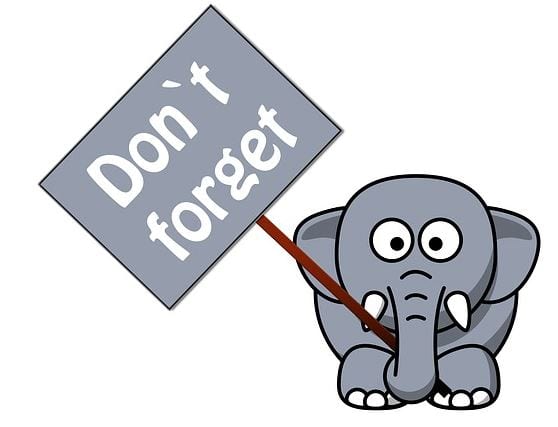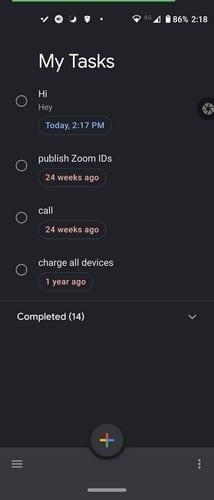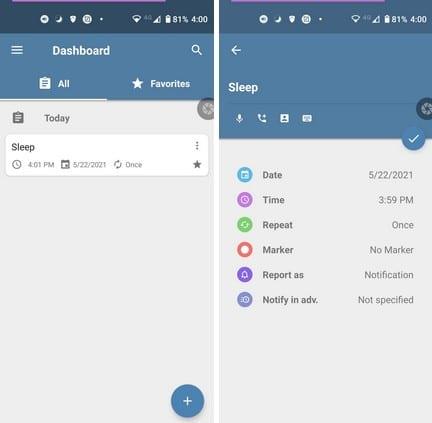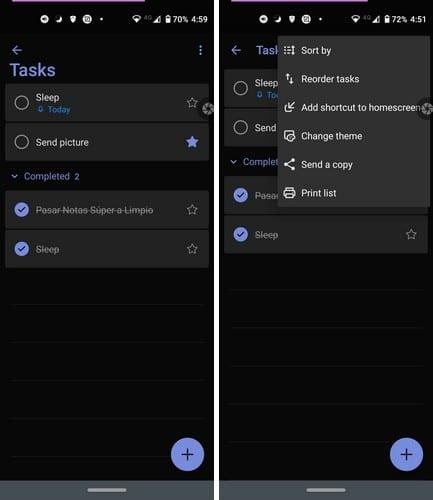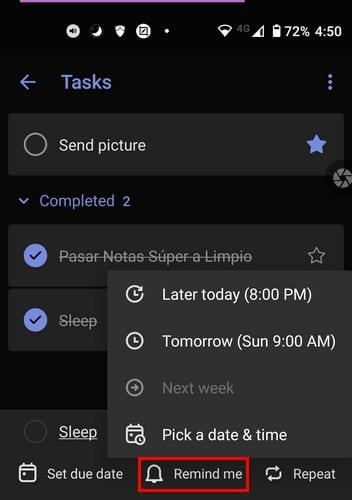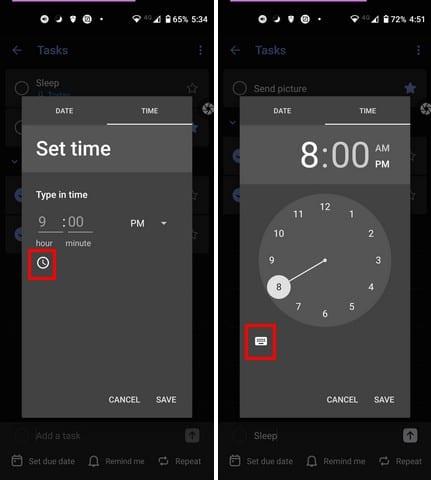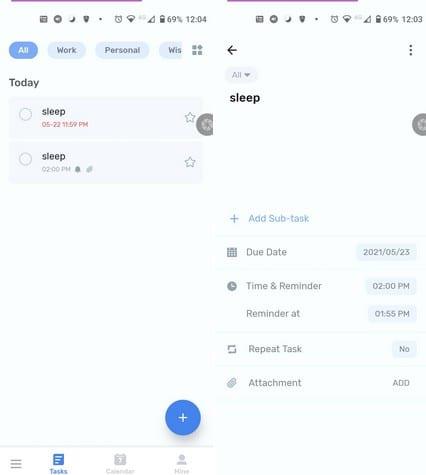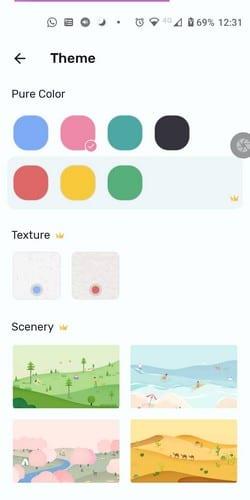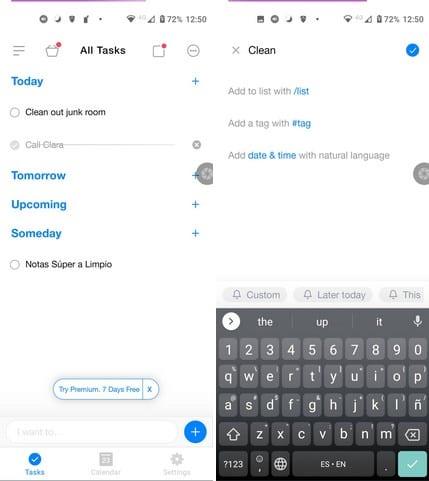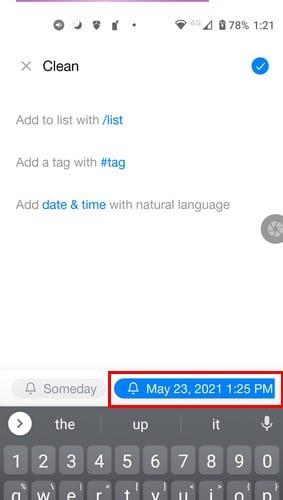Você tem tantas coisas para fazer que normalmente se esquece de algumas delas. O problema é quando você esquece algo importante. Se você esquecer de ir à lavanderia, você sempre pode ir amanhã. Ainda assim, é uma história totalmente diferente se você se esquecer de comprar suprimentos escolares importantes que seu filho precisa para o dia seguinte.
Como é quase impossível lembrar de tudo que você tem que fazer durante o dia, que uma ajudinha venha ser grande. Você pode usar vários aplicativos Android gratuitamente para ajudá-lo a lembrar das coisas pessoais e relacionadas ao trabalho que você precisa fazer. Vamos ver qual se adapta melhor às suas necessidades.
1. Google Tasks
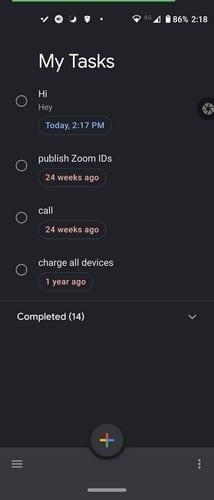
O Google Tasks é um aplicativo gratuito que o lembra de suas tarefas no momento exato em que você precisa ser lembrado. Crie sua tarefa e, enquanto a cria, você verá uma opção para adicionar um lembrete de hora. Como você usará sua conta do Google, o lembrete aparecerá em todos os dispositivos Android em que você possui essa conta.
O aplicativo também permite adicionar subtarefas às suas tarefas, alterar a cor do tema, renomear listas, reorganizar a ordem das tarefas, visualizar suas tarefas no Gmail e alternar facilmente entre as contas. Você também pode organizá-los por data para que possa sempre cumprir esse prazo.
2. Lembrete com Alarme
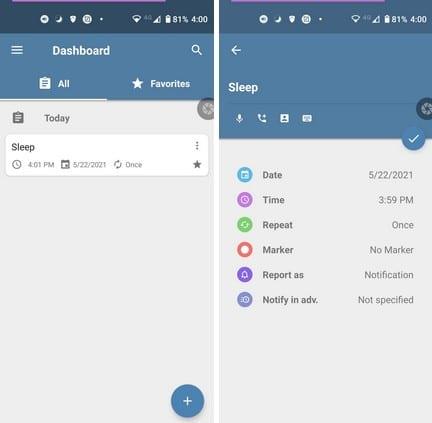
Lembrete com alarme é outro aplicativo de lembrete popular que você pode usar gratuitamente ou atualizar para o premium. Além de ter um design atraente, o app possui uma seção onde você pode guardar suas tarefas favoritas. Ao criar uma tarefa, você pode adicionar uma data de vencimento, hora do lembrete, Repetir, Marcador, Relatório e Notificar com antecedência.
Se você precisar ser um lembrete para ligar para alguém, o aplicativo pedirá permissão para acessar seus contatos para uma adição fácil. Você também pode usar voz para texto para nomear sua tarefa, uma ótima opção quando a digitação é um pouco difícil. Se você vir uma tarefa que deseja tornar sua favorita, toque no ícone de estrela e ela será salva automaticamente na seção Favoritos. Quando você não conseguir se lembrar se concluiu uma tarefa, não se esqueça de usar a opção de pesquisa na parte superior.
3. Tarefas Pendentes da Microsoft: Lista, Tarefa e Lembrete
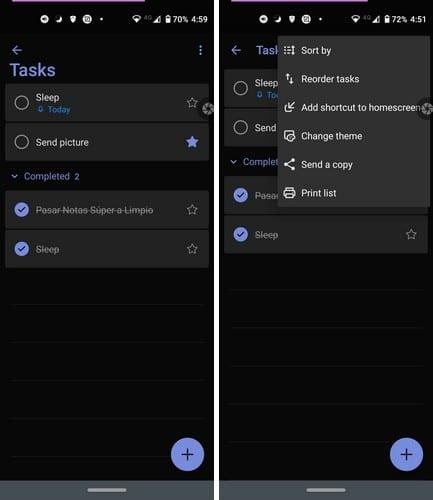
Você é fã da Microsoft? Nesse caso, você pode gostar do aplicativo Microsoft To-Do . Está cheio de recursos excelentes e úteis, como lembretes. Para que o aplicativo lembre você de que é hora de concluir uma tarefa, toque no botão de adição no canto inferior direito.
Depois de adicionar coisas como um nome, Data de vencimento, Repetir, você verá a opção Lembrar-me.
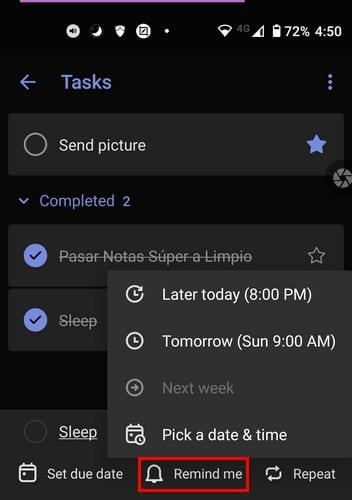
Você pode escolher uma das opções de hora padrão ou escolher Escolha uma data e hora. Primeiro, ele pedirá que você escolha uma data no calendário e toque na guia Hora. Para adicionar o tempo, você pode fazer isso de duas maneiras. Ao deslizar o grande círculo para a hora certa, você pode tocar no ícone do teclado para digitar a hora.
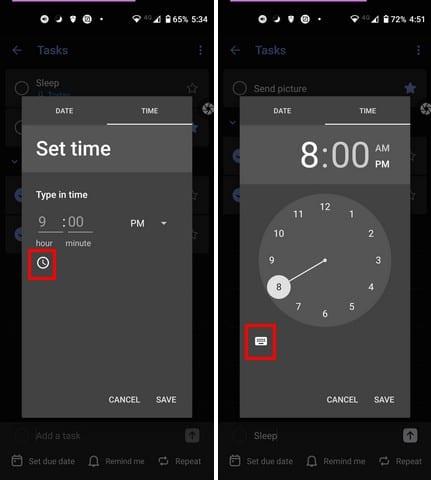
Assim como acontece com todos os aplicativos da lista, quando chegar a hora, você receberá o lembrete na barra de notificação.
4. Lista de tarefas - planejador de cronograma e lembretes de tarefas
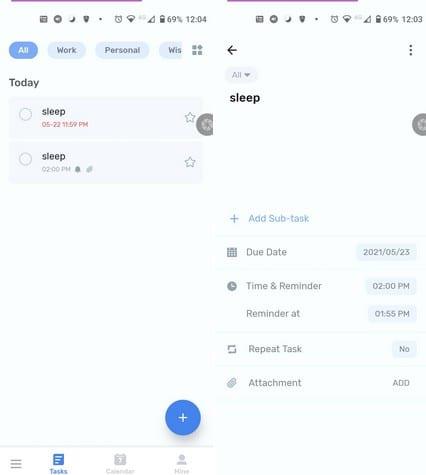
Você gosta de adicionar fotos aos seus lembretes? Se o fizer, isso é algo que você pode fazer com Lista de tarefas - planejador de programação e lembretes de tarefas . Este aplicativo permite que você crie tarefas com um design sofisticado e adicione um lembrete se desejar; não é uma obrigação. Ao criar uma tarefa, você pode adicionar uma data de vencimento, hora, lembrete, tarefa repetida e anexo. A versão gratuita permite apenas adicionar um anexo, mas você pode atualizar para o Pro se precisar adicionar mais.
Você pode escolher planos como pagar $ 2,99 por mês, $ 15,99 por ano ou pode fazer uma compra única de $ 29,99. Ao desbloquear o profissional, você desbloqueia todos os recursos, lista de verificação ilimitada, personalização de tarefas repetitivas, lembretes de tarefas aprimorados, widgets de tarefas Pro e remove anúncios.
Também há uma exibição de calendário para ver quantas tarefas você precisa realizar durante a semana. Você também pode dividir suas tarefas em diferentes categorias, como Trabalho, Pessoal, Lista de desejos. Você também pode criar uma lista se não encontrar um título que possa usar. Também é possível gerenciar as categorias editando, ocultando ou excluindo-as. Para uma localização fácil, todas as categorias estão no topo.
Quando se trata de temas, os únicos que você pode usar gratuitamente são azul, rosa, preto e verde. Os temas de textura e cenário são apenas para usuários Pro.
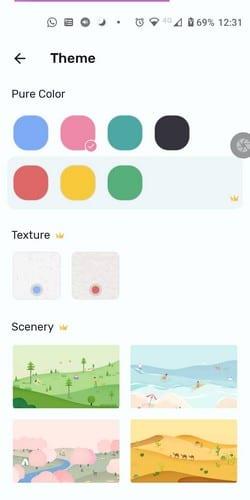
5. Any.do - Planejador de lista de tarefas e calendário
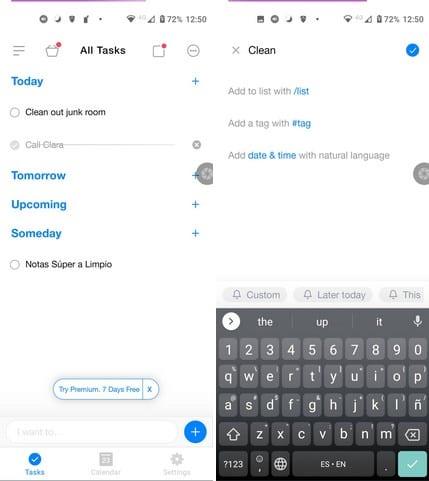
Se nenhum dos aplicativos anteriores convencido de que, com sorte, você gostaria Tanto faz . Você pode visualizar suas tarefas de quatro maneiras diferentes:
- Hoje
- Amanhã
- Por vir
- Algum dia
Você pode adicionar tags e criar suas próprias listas. Ao começar a usar o aplicativo pela primeira vez, você pode sincronizar seu calendário do Google e o aplicativo faz o resto do trabalho. Para tornar as coisas mais fáceis, o aplicativo possui vários widgets que você pode adicionar à sua tela inicial. Você pode escolher entre oito deles, incluindo transparentes e não transparentes.
Quando você cria uma tarefa, o aplicativo oferece uma longa lista de opções para escolher. Na parte inferior, você pode ver as opções de lembrete. Você pode escolher opções como Mais tarde hoje, Esta noite, Amanhã de manhã, Próxima semana, Algum dia ou Personalizado. Com Custom, primeiro, você precisa escolher uma data, seguida da hora. Você saberá que o lembrete foi adicionado com sucesso porque aparecerá em azul no canto inferior direito.
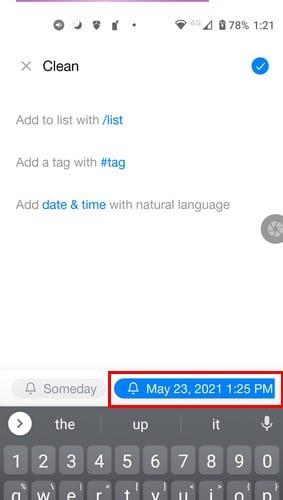
O aplicativo também permite que você compartilhe suas tarefas com outras pessoas, atribuindo-as à tarefa. Além disso, se você se esquecer de adicionar um lembrete, pode sempre voltar e abrir a tarefa para adicioná-lo. Basta ativar o ícone de sino e adicionar a hora e a data das quais deseja ser lembrado.
Conclusão
Você tem tantas coisas para fazer que, se não usar pelo menos um aplicativo de lembrete, poderá esquecer a maioria de suas tarefas. O aplicativo que você decidir usar vai depender dos recursos que ele tem a oferecer. Algumas pessoas preferem aplicativos que mantêm as coisas simples, enquanto outras preferem aplicativos que são repletos de recursos. Que tipo de aplicativo de lembrete você prefere? Deixe-me saber nos comentários abaixo e não se esqueça de compartilhar o artigo com outras pessoas nas redes sociais.